Garmin eTrex Camo: Начало работы Изменение часового пояса ПРИМЕЧА НИЕ: Перед отметкой путевой точки убе-
Начало работы Изменение часового пояса ПРИМЕЧА НИЕ: Перед отметкой путевой точки убе-: Garmin eTrex Camo
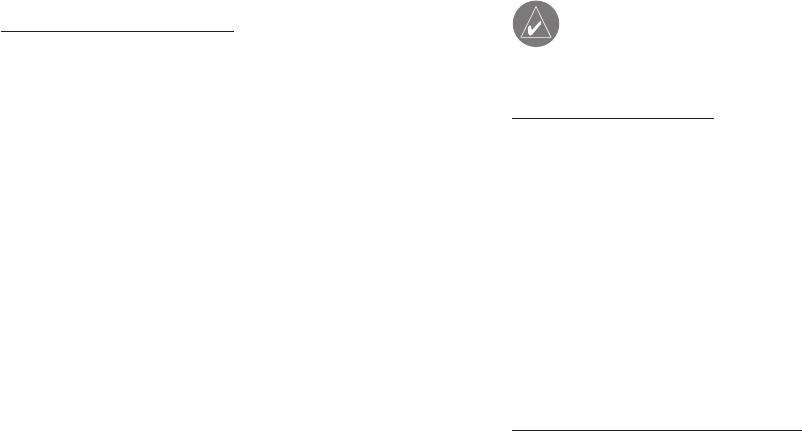
Начало работы
Изменение часового пояса
ПРИМЕЧА НИЕ: Перед отметкой путевой точки убе-
Для изменения часового пояса:
дитесь, что прибор находится в состоянии “READY TO
1. С помощью кнопки PAGE вызовите страницу меню
NAVIGATE” (готов к навигации).
(MENU). Используя кнопку UP или DOWN, выделите оп-
цию “SETUP” (настройка) и нажмите на кнопку ENTER. На
Для отметки путевой точки:
экране появится страница настройки (SETUP).
2. С помощью кнопки UP или DOWN выделите опцию “TIME”
Нажмите на кнопку ENTER и удерживайте ее в нажатом поло-
(время) и нажмите на кнопку ENTER.
жении. На экране появится страница отметки путевой точки
3. Используя кнопку UP или DOWN, выделите опцию “TIME
(MARK WAYPOINT).
ZONE” (часовой пояс) и нажмите на кнопку ENTER.
4. С помощью кнопки UP или DOWN прокрутите опции. Выде-
Путевой точке будет автоматически присвоен номер, отража-
лив нужный часовой пояс, нажмите на кнопку ENTER. Затем
ющий время ее создания. Вы можете нажать на кнопку ENTER
вернитесь на нужную страницу, используя кнопку PAGE.
и сохранить путевую точку на этом этапе. Однако в качестве
упражнения давайте изменим параметры путевой точки.
Пусть веселье начнется
Вы можете изменить графический символ, который использу-
Мы открываем для себя GPS-навигацию
ется для обозначения путевых точек на карте. В приборе eTrex
Ниже приведено небольшое упражнение, которое поможет
имеется 31 символ для путевых точек.
Вам открыть для себя GPS-навигацию. В ходе этого упражне-
ния Вы отметите Ваше текущее местоположение (например,
Для изменения символа путевой точки:
Ваш дом), пройдете короткое расстояние и вернетесь к нача-
1. Находясь на странице отметки путевой точки (MARK
лу пути с помощью прибора eTrex. (Для верного выполнения
WAYPOINT), с помощью кнопки UP или DOWN выделите
этого задания Вы должны соблюдать время, указанное для
символ путевой точки, расположенный над названием
каждого шага).
путевой точки. Затем нажмите на кнопку ENTER.
2. Нажимая на кнопку UP или DOWN, прокрутите список
Создание путевой точки
символов и найдите значок в виде дома. Нажмите на кнопку
Первый шаг нашего упражнения – это отметка Вашего местопо-
ENTER.
ложения с помощью путевой точки.
20 eTrex Russian/eTrex Camo Руководство пользователя
Оглавление
- Введение
- Введение
- Введение Содержание
- Введение
- Введение Соответствие нормам FCC (Федеральной Комис-
- Введение
- Введение
- Введение
- Введение Технический уход Хранение прибора
- Введение
- Введение Внешний вид прибора eTrex
- Введение Функции кнопок
- Введение Установка батарей и крепление ремешка Установка батарей
- Начало работы
- Начало работы Краткое описание страницы карты
- Начало работы
- Начало работы Изменение часового пояса ПРИМЕЧА НИЕ: Перед отметкой путевой точки убе-
- Начало работы Чувствуйте себя как дома
- Начало работы
- Начало работы Выбор верного направления
- Начало работы Очистка перегруженного экрана карты
- Справочный раздел
- Справочный раздел Дополнительная страница спутников (ADVANCED
- Справочный раздел
- Справочный раздел Страница компаса (POINTER)
- Справочный раздел
- Справочный раздел Опции страницы путевого компьютера
- Справочный раздел
- Справочный раздел Страница путевых точек
- Справочный раздел
- Справочный раздел Проекция путевой точки
- Справочный раздел
- Справочный раздел Страница времени Поправки относительно UTC
- Справочный раздел
- Справочный раздел Склонение
- Справочный раздел Настройки по умолчанию
- Справочный раздел
- Приложение
- Приложение Руководства пользователя Другое
- Приложение Приложение F. Схема подключения
- Приложение Приложение G. Рекомендации по приему
- Приложение 68 eTrex Russian/eTrex Camo Руководство пользователя
- Приложение






